IMAP Email 연동 앱
IMAP(Internet Message Access Protocol)이란?
인터넷 메시지 액세스 프로토콜의 약자로, 사용자가 여러 위치와 디바이스에서 이메일에 액세스할 수 있는 기술을 뜻합니다. IMAP의 주요 특징은 다음과 같습니다.
- IMAP은 이메일 서버에서 클라이언트로 이메일을 다운로드하는 대신 그 사이에서 중개자 역할을 합니다.
- 이메일은 서버에 보관되며, IMAP은 로컬 복사본을 모든 디바이스에 캐시합니다.
- 다운로드 옵션을 설정할 수 있지만 메일에 액세스하려면 네트워크 연결이 필요합니다.
- 이메일 본문은 사용자가 클릭할 때까지 다운로드되지 않지만, 제목 줄과 발신자 이름은 이메일 클라이언트에 빠르게 채워집니다.
- 이메일은 서버에서 자동으로 삭제되지 않기 때문에 IMAP은 더 많은 서버 공간을 필요로 합니다.
IMAP Email 연동 앱이란?
특정 이메일 서버에 제한을 두지 않고, IMAP을 지원하는 모든 이메일 서버를 Swit과 연동할 수 있는 이메일 연동 스토어 앱입니다. IMAP 연동 앱을 사용하면 Swit 우측 패널에서 이메일을 조회하고, 채널과 채팅방에 공유하고, 업무에 첨부하거나 새 업무로 전환할 수 있습니다.
IMAP Email 연동 앱 설치하기
- Swit 앱을 실행합니다.
- 앱 오른쪽 하단에서 스토어 아이콘(
 )을 클릭합니다.
)을 클릭합니다. - 모든 앱 탭 또는 카테고리 탭에서 IMAP Email을 찾아 설치 버튼을 클릭합니다.
TIP
IMAP Email 연동 앱이 설치되면 관리 버튼이 표시됩니다. 버튼 클릭 시 개요, 스코프, 기능을 확인하거나 앱을 관리할 수 있습니다.
이메일 계정 연결하기
IMAP Email 연동 앱을 설치하고 나면, 이메일 계정을 연결하여 이메일을 조회할 수 있습니다. 앱을 열면 나타나는 화면에서 IMAP 이메일에 로그인하기 버튼을 클릭한 후, 계정에 대한 앱의 액세스 권한 요청에 대해 동의하고 로그인 절차를 진행하세요.
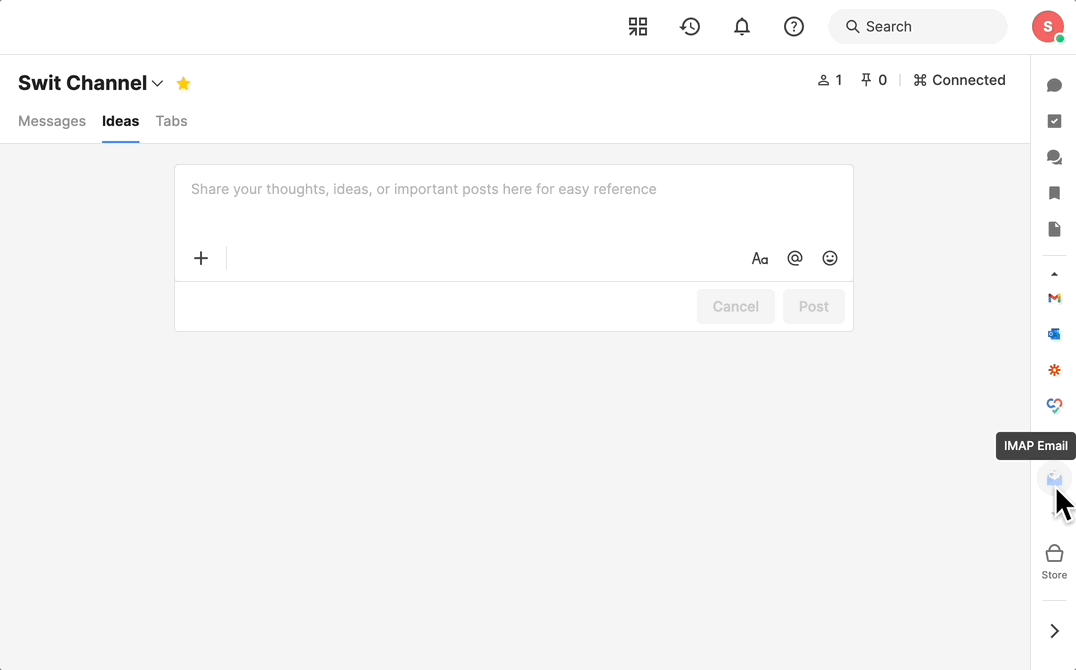
- Email address: 이메일 주소를 입력하세요.
- Password: IMAP 비밀번호를 입력하세요. 이때 IMAP 비밀번호는 이메일 계정 비밀번호와 다를 수 있습니다. 2단계 보안 인증(2FA, Two-factor authentication)을 사용 중이거나 해당 이메일 서버에서 IMAP용 비밀번호를 따로 제공하는 경우, 메일 서비스 제공업체로부터 발급 받은 비밀번호로 로그인해야 합니다. 각 이메일 서비스의 IMAP 정책을 확인하세요.
- IMAP server: IMAP을 위한 서버 URL을 입력하세요.
- 서버 URL 예시
- Gmail:
imap.gmail.com - Office365 (Outlook):
outlook.office365.com - Naver:
imap.naver.com - SKBB:
mail.skbb.co.kr - Initech:
mail.initech.com
- Gmail:
- 서버 URL 예시
- Use TLS: 더 안전한 연결을 위해 선택 가능합니다. Gmail, Naver, Outlook 서버에서 TLS를 사용할 수 있습니다.
우측 패널 활용하기
- 우측 패널에서 다음과 같은 방식으로 이메일을 조회 및 검색할 수 있습니다.
- 메일함별로 최근 순서대로 이메일을 조회할 수 있습니다. 첨부파일이 있는 경우에는 클립 아이콘(
 )이 노출되며, 읽지 않은 이메일은 배경색과 제목 폰트 굵기로 구분됩니다.
)이 노출되며, 읽지 않은 이메일은 배경색과 제목 폰트 굵기로 구분됩니다. - 상단 검색창을 이용하면 키워드를 입력하여 이메일을 검색할 수 있습니다.
- 상단 새로고침 아이콘(
 ) 클릭 시, 새로고침하여 새로운 메일을 불러올 수 있습니다.
) 클릭 시, 새로고침하여 새로운 메일을 불러올 수 있습니다.
- 메일함별로 최근 순서대로 이메일을 조회할 수 있습니다. 첨부파일이 있는 경우에는 클립 아이콘(
- 각 이메일의 '더 보기' 버튼을 클릭하면 나타나는 드롭다운 메뉴에서 다음 기능을 사용할 수 있습니다.
- 채팅에 공유: 이메일을 채팅에 공유할 수 있습니다.
- 기존 업무에 공유: 이메일을 기존 업무에 첨부할 수 있습니다.
- 새 업무로 전환: 이메일을 새 업무로 전환할 수 있습니다.
채널에 이메일 공유하기
IMAP Email 연동 앱에서 조회한 이메일을 채널에 공유할 수 있습니다. 이메일 크기가 7MB 이하인 경우에만 공유 가능합니다. 채널에 이메일을 공유하는 방식은 다음 두 가지가 있습니다.
-
우측 패널에서 공유하기
- 채널로 공유할 이메일을 이메일 목록에서 클릭한 다음, 메인 화면의 채널로 드래그앤드롭하면 해당 메일이 채널에 즉시 공유됩니다.
- 이메일 목록 화면이 아니라 특정 이메일을 열람 중일 때는 상단 '더 보기' 메뉴를 통해 공유할 수 있습니다.
-
채널에서 공유하기: 채널 메뉴를 통해서도 앱 액션을 활용해 이메일을 공유할 수 있습니다. 다음 순서대로 진행하세요.
- 채널 텍스트 에디터에서 "+" 버튼을 클릭하여 IMAP 이메일 공유 항목을 클릭하거나 텍스트 에디터에 "/imap_email_share"를 입력하고 Enter 키를 누릅니다.
- 공유할 이메일을 선택하고 공유 버튼을 클릭합니다.
- 공유된 이메일은 곧바로 채널에 컴포넌트 형식으로 표시됩니다. 이메일 보기를 클릭하면 이메일 전체 내용을 볼 수 있습니다.
유의 사항
- 방화벽 차단: 이메일 서버에서 해외 접속을 차단하는 경우가 있습니다. Swit IMAP Email 서버는 미국을 기반으로 하기 때문에 연동하려면 이메일 서버 설정에서 해외 접속 차단을 해제해야 합니다. 하지만, 자체적으로 해외 IP를 차단하는 이메일 서버도 존재하기 때문에 이땐 해당 제공업체 측에 특정 IP 예외 처리를 요청해야 합니다.
- 메일 조회: 메일을 조회하고 내용을 확인하려면 UTF-8 Encoding 허용이 필요합니다. 대부분의 이메일 서버에서 지원하지만, 메일 내용을 불러올 수 없다면 서버 지원 여부를 확인하세요.
- 키워드 검색: 이메일 서버에서 검색 기능을 제한하는 경우가 있습니다. 이때는 IMAP Email 연동 앱에서도 동일하게 검색 기능이 제한됩니다.
- 기타: IMAP Email 연동 앱은 아래와 같이 버전 및 커맨드를 요구합니다. 연결이 되지 않는다면 서버의 사양을 확인하세요.
- IMAP Version: IMAP4, IMAP4rev1
- IMAP Command
- 필수값: LOGIN, EXAMINE, CAPABILITY, LIST, SEARCH, FETCH, STORE, LOGOUT
- 선택값: STARTTLS(앱 첫 연동 시점에 TLS 체크박스를 선택한 경우만 해당), UID(메일 조회 시 사용할 수 있는 조건)
- 위 선택값은 IMAP Email 연동 앱에서 사용하는 Command지만, IMAP 서버 버전이나 설정에 따라 사용이 제한될 수 있습니다.
NOTE
IMAP 연동 앱의 로딩 속도와 첨부 용량을 점차적으로 개선해나갈 예정입니다. 추가적으로 도움이 필요하거나 문의 사항이 있을 경우, Swit 지원팀(help@swit.io)에 문의하세요.